
Този софтуер ще поддържа драйверите ви работещи, като по този начин ви предпазва от често срещани компютърни грешки и отказ на хардуер. Проверете всичките си драйвери сега в 3 лесни стъпки:
- Изтеглете DriverFix (проверен файл за изтегляне).
- Щракнете Започни сканиране за да намерите всички проблемни драйвери.
- Щракнете Актуализиране на драйвери за да получите нови версии и да избегнете неизправности в системата.
- DriverFix е изтеглен от 0 читатели този месец.
Windows разчита на много услуги, за да работи правилно, но някои потребители съобщиха, че услугата за докладване на грешки продължава да се рестартира на техния компютър с Windows 10. Това може да е проблем и в днешната статия ще ви покажем как да разрешите този проблем завинаги.
Услугата за докладване на грешки може да причини много проблеми на вашия компютър и като говорим за тази услуга и нейните проблеми, ето някои често срещани проблеми, за които потребителите съобщават:
- Отчитане на проблеми с Windows с висок процесор на Windows 10 - Понякога тази услуга може да причини големи проблеми с използването на процесора, но можете да разрешите този проблем, просто като деактивирате услугата.
- Отчитане на проблеми с Windows с висок диск Windows 10 - Този проблем може да възникне, ако инсталацията на Windows е повредена. За да разрешите проблема, извършете SFC и DISM сканиране и проверете дали това решава проблема.
- Отчитането на проблеми в Windows продължава да се появява - Ако този проблем възникне на вашия компютър, възможно е да има проблем с Windows Explorer. Просто рестартирайте процеса на Windows Explorer и проверете дали това решава проблема.
- Windows Е.грешка Rуслуга за износ, причиняваща екран да мига - Този проблем може да възникне поради приложения на трети страни, но трябва да можете да го поправите, просто като извършите Clean Boot.
Услугата за докладване на грешки продължава да се рестартира в Windows 10, как да я поправя?
- Деактивирайте услугата за докладване на грешки
- Променете вашия регистър
- Променете настройките на груповите правила
- Извършете SFC и DISM сканиране
- Рестартирайте Windows Explorer
- Стартирайте Windows в безопасен режим
- Извършете чисто зареждане
Решение 1 - Деактивирайте услугата за докладване на грешки
Ако услугата за докладване на грешки продължава да се рестартира на вашия компютър, може би ще успеете да разрешите проблема, просто като деактивирате самата услуга. Това е относително лесно да се направи и можете да го направите, като изпълните следните стъпки:
- Натиснете Windows Key + R за да отворите Бягай диалогов прозорец. Сега влезте услуги.msc и натиснете Въведете или щракнете върху Добре.
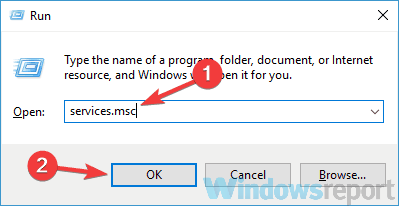
- Намерете Услуга за докладване на грешки в Windows в списъка и щракнете двукратно върху него, за да отворите свойствата му.
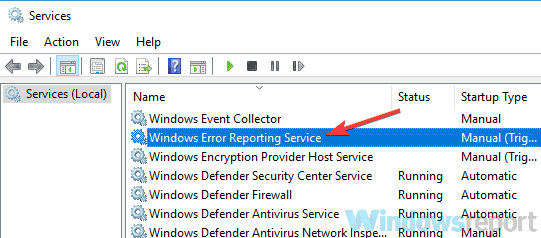
- Когато Имоти се отваря прозорец, задайте Тип стартиране да се хора с увреждания и щракнете Приложи и Добре. Ако услугата работи, ще трябва да щракнете върху Спри се, за да го деактивирате.
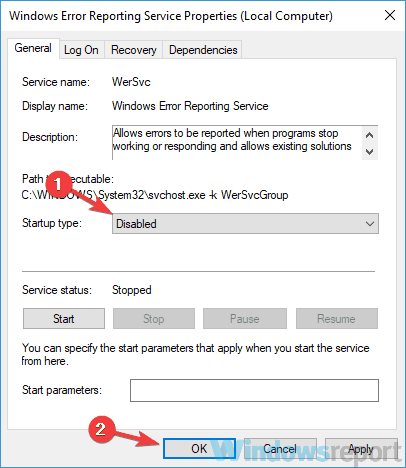
След това тази услуга трябва да бъде напълно деактивирана и всички проблеми, които сте имали с нея, да бъдат решени. Имайте предвид, че деактивирането на определени услуги може да доведе до други проблеми, така че ако срещнете нови проблеми, може би трябва да активирате тази услуга.
- ПРОЧЕТЕТЕ СЪЩО: Поправка: При Windows 10 възникна проблем при четенето на тази грешка в документа
Решение 2 - Променете вашия регистър
Много потребители съобщиха, че услугата за докладване на грешки продължава да се рестартира на техния компютър. За да разрешат този проблем, някои потребители препоръчват изцяло да деактивират отчитането на грешки. Можете да направите това от Редактор на регистъра като следвате тези стъпки:
- Натиснете Windows Key + R и въведете regedit. Натиснете Въведете или щракнете върху Добре.
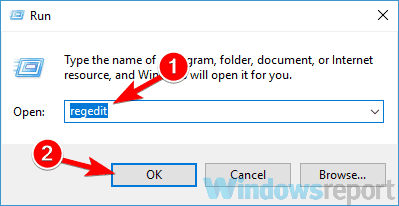
- В левия прозорец отидете до Отчитане на грешки в Computer \ HKEY_LOCAL_MACHINE \ SOFTWARE \ Microsoft \ Windows \ Windows ключ.
- Щракнете с десния бутон върху десния прозорец и изберете Ново> DWORD (32-битова) Стойност. Въведете „Хора с увреждания' като името на новия DWORD.
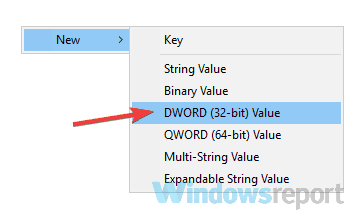
- Щракнете двукратно върху новото хора с увреждания стойност и да го промените Данни за стойността от 0 до 1. Щракнете Добре за да запазите промените.
След това услугата трябва да бъде напълно деактивирана и няма да имате проблеми с нея.
Решение 3 - Променете настройките на груповите правила
Понякога, за да разрешите този проблем, просто трябва да промените настройките на груповите правила. Това е относително лесно да се направи и ако услугата за докладване на грешки продължава да се рестартира, просто трябва да направите следното, за да я деактивирате:
- Натиснете Windows Key + R и въведете gpedit.msc. Натиснете Въведете или щракнете върху Добре.
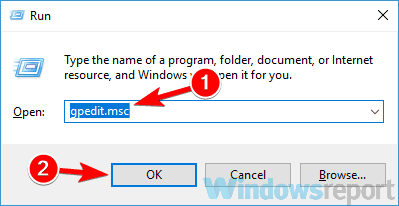
- Кога Редактор на групови правила отваря се, в левия прозорец отидете до Компютърна конфигурация> Административни шаблони> Компоненти на Windows> Отчитане на грешки в Windows. В десния прозорец щракнете двукратно върху Деактивирайте отчитането на грешки в Windows.
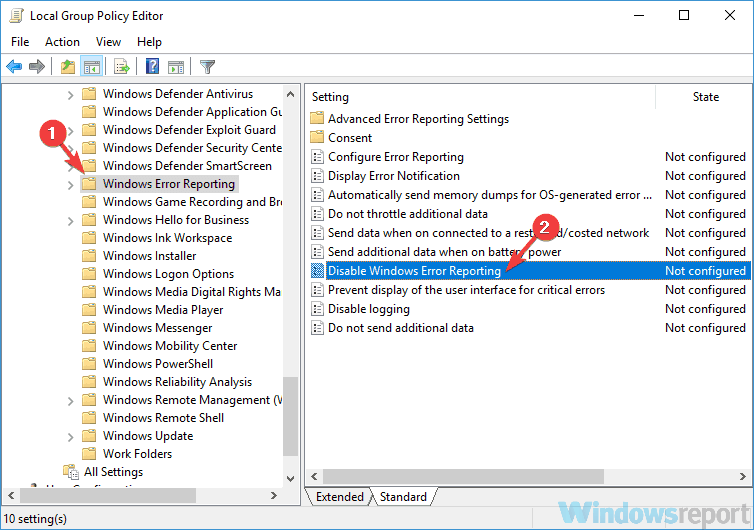
- Изберете Активирано и щракнете Приложи и Добре.
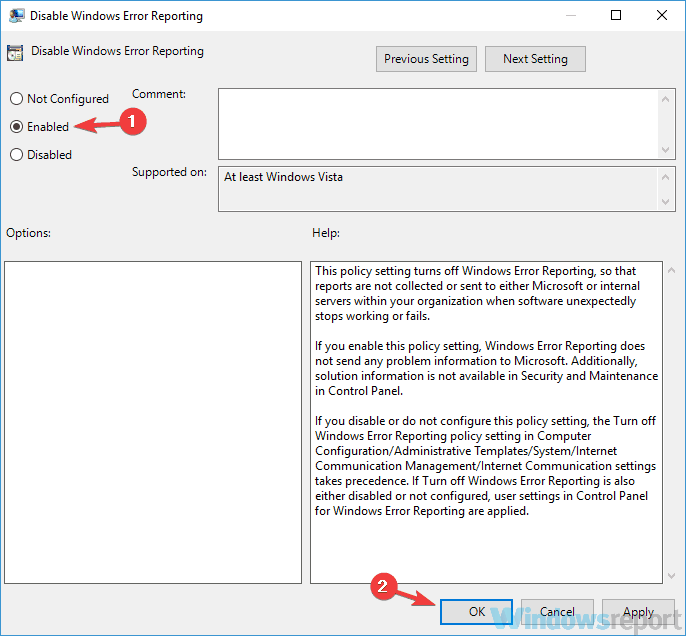
След това тази услуга ще бъде деактивирана за всички потребители на компютъра и проблемът трябва да бъде решен.
Решение 4 - Извършете SFC и DISM сканиране
Ако услугата за докладване на грешки продължава да се рестартира на вашия компютър, проблемът може да е повреда на файлове. Ако системата ви е повредена, може да срещнете този и много други проблеми. Обикновено обаче можете да коригирате проблеми с корупцията, като извършите SFC сканиране. За да направите това, изпълнете следните стъпки:
- Отворете Командния ред като администратор. За да направите това, използвайте Windows Key + X пряк път и изберете Команден ред (администратор) или PowerShell (Администратор).
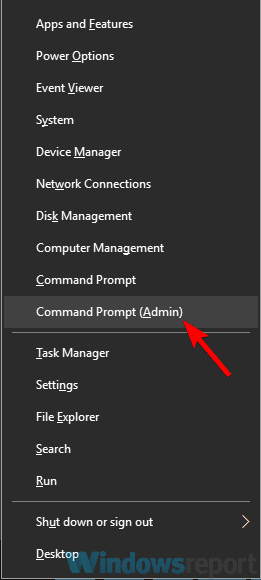
- След като се появи командният ред, въведете sfc / scannow и натиснете Въведете за да го стартирате.
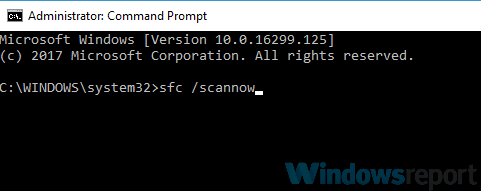
- Сега сканирането ще започне. Имайте предвид, че сканирането отнема около 15 минути или повече, така че не го прекъсвайте.
След като сканирането приключи, проверете дали проблемът все още е налице. Ако проблемът все още е налице, ще трябва да използвате DISM сканирайте също. Можете да направите това, като изпълните следните стъпки:
- Започнете Командния ред като администратор.
- Стартирайте DISM / Online / Cleanup-Image / RestoreHealth команда.
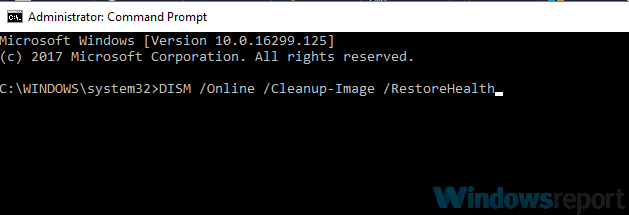
- DISM сканирането сега трябва да започне. Процесът на сканиране може да отнеме около 20 минути или повече, така че не го прекъсвайте.
След като приключи DISM сканирането, проверете дали проблемът все още е налице.
- ПРОЧЕТЕТЕ СЪЩО: Пълна корекция: Достъпът за грешка 1005 е отказан в Windows 10, 8.1, 7
Решение 5 - Рестартирайте Windows Explorer
Според потребителите понякога услугата за докладване на грешки продължава да се рестартира поради проблеми с Windows Explorer. Понякога може да има някои проблеми с него, но потребителите съобщават, че рестартирането на Windows Explorer временно отстранява проблема. За да направите това, просто следвайте тези стъпки:
- Отворете Диспечер на задачите. За да направите това, натиснете Ctrl + Shift + Esc на клавиатурата.
- Кога Диспечер на задачите отваря се, намерете Windows Explorer, щракнете с десния бутон върху него и изберете Рестартирам от менюто.

След като Windows Explorer се рестартира, проверете дали проблемът все още е налице. Имайте предвид, че това е само решение, така че може да се наложи да го повтаряте всеки път, когато се появи този проблем.
Решение 6 - Стартирайте Windows в безопасен режим
Ако имате проблеми с услугата за докладване на грешки, може би можете да отстраните проблема, като отидете на Безопасен режим. В случай, че не сте запознати, Безопасен режим е специален сегмент на Windows, който работи с приложения и драйвери по подразбиране, така че е идеален за отстраняване на неизправности. За да влезете в безопасен режим, просто направете следното:
- Отвори Приложение за настройки. За да направите това бързо, можете да използвате Windows Key + I пряк път.
- Веднъж Приложение за настройки отваря, отидете на Актуализация и сигурност раздел.
- Избирам Възстановяване от левия прозорец. Щракнете върху Рестартирай сега бутон в десния прозорец.
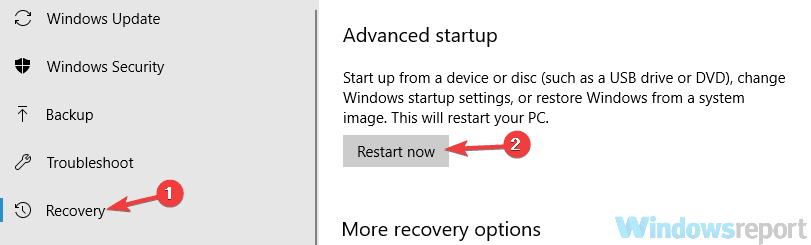
- Изберете Отстраняване на неизправности> Разширени опции> Настройки за стартиране. Щракнете върху Рестартирам бутон.
- Сега ще се появи списък с опции. Сега трябва само да натиснете съответния клавиш на клавиатурата, за да изберете желаната версия на безопасен режим. Препоръчваме да използвате Безопасен режим в мрежата, но можете да използвате всяка друга версия.
След като започне безопасен режим, проверете дали проблемът все още е налице. Ако проблемът не се появи в безопасен режим, това означава, че една от вашите настройки или приложения причинява този проблем, така че трябва да започнете да отстранявате неизправности в системата си.
Решение 7 - Извършете чисто зареждане
Ако услугата за докладване на грешки продължава да се рестартира на вашия компютър, може би проблемът е свързан с вашите услуги или приложения. Приложения и услуги на трети страни могат да причинят този проблем и за да поправите, просто трябва да ги деактивирате, като извършите Clean Boot. За да направите това, изпълнете следните стъпки:
- Натиснете Windows Key + R и въведете msconfig. Сега кликнете Добре или натиснете Въведете.
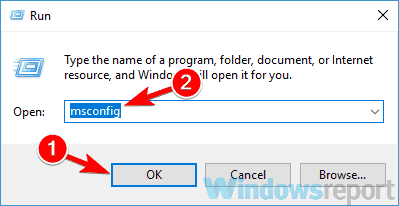
-
Системна конфигурация прозорецът трябва да се отвори. Насочете се към Услуги раздела и проверете Скриване на всички услуги на Microsoft квадратче за отметка. Щракнете върху Деактивирайте всички за да деактивирате избраните услуги.
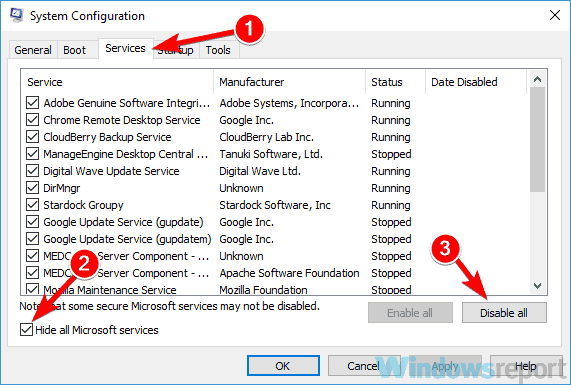
- Отидете на Започвам и щракнете Отворете диспечера на задачите.
- Кога Диспечер на задачите се отваря, трябва да се появи списък със стартиращи приложения. Щракнете с десния бутон върху първото приложение от списъка и изберете Деактивирайте от менюто. Повторете тази стъпка за всички записи в списъка.
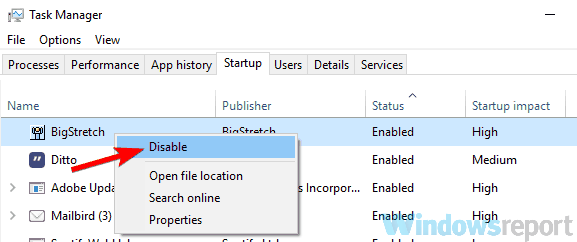
- След като деактивирате всички стартиращи приложения, върнете се към Системна конфигурация прозорец. Сега кликнете Приложи и Добре и рестартирайте компютъра си.
След като компютърът ви се рестартира, проверете дали проблемът все още е налице. Ако проблемът не се появи, това означава, че едно от приложенията или услугите е причинило проблема.
За да разберете причината, ще трябва да активирате услуги и приложения едно по едно, докато успеете да пресъздадете проблема. Имайте предвид, че ще трябва да рестартирате компютъра си, след като активирате всяко приложение или услуга. След като намерите проблемната услуга или приложение, оставете го деактивирано или го премахнете и проблемът ще бъде разрешен.
Проблемите с услугата за докладване на грешки могат да бъдат доста досадни и ако услугата за докладване на грешки продължава да се рестартира на вашия компютър, трябва да можете да разрешите проблема, като използвате едно от нашите решения.
ПРОЧЕТЕТЕ СЪЩО:
- Поправка: „Неуспешна връзка с грешка 800“
- КОРЕКЦИЯ: Грешка при актуализация на Windows 10 грешка 80072EE2
- 4 решения за отстраняване на грешки в Windows 10 0xc004e016 и 0xc004c003


